5 تطبيقات Huawei Backup الشائعة لنسخ البيانات احتياطيًا على هواتف Huawei
إذا كنت تقوم بتخزين ملفاتك المهمة على هاتف Huawei الخاص بك ، فقد تكون مهتمًا بكيفية عمل نسخة احتياطية من Huawei. بعد كل شيء ، فقدان الملفات هذه الأيام يعني خسارة الأعمال والعديد من الأشياء الأخرى. إذا كانت بيانات الاستيراد ذات أهمية ، فمن المهم للغاية أن تتعلم عمل نسخ احتياطية من جهازك. يقدم هذا الدليل بعض الطرق السهلة لإجراء نسخ احتياطي لأجهزة Huawei.
1. هواوي النسخ الاحتياطي
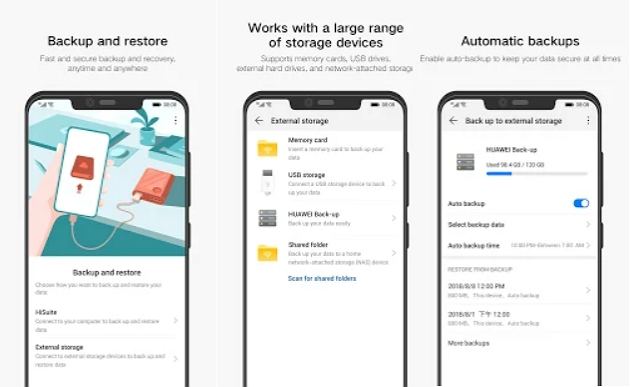
قامت Huawei بالفعل بإنشاء تطبيق خاص بها يسمى للسماح لك بعمل نسخة احتياطية من البيانات المخزنة على أجهزة Huawei الخاصة بك. يتيح لك هذا التطبيق إنشاء نُسخك الاحتياطية وتخزينها في العديد من المخازن ، ويمكنك أيضًا إعداد نسخ احتياطية تلقائية إذا أردت. هناك الكثير الذي يجب أن يقدمه تطبيق النسخ الاحتياطي من Huawei.
ما الذي يمكن أن يقدمه تطبيق Huawei Backup لك؟
يمكنك عمل نسخة احتياطية من المحتويات التالية باستخدام هذا التطبيق.
-
البيانات الشخصية
يتضمن ذلك جميع جهات الاتصال والرسائل النصية وتسجيلات المكالمات وإعدادات النظام والتنبيهات والإشارات المرجعية للمتصفح وحسابات البريد الإلكتروني وأحداث التقويم وما إلى ذلك.
-
تطبيقات
يمكنك الاحتفاظ بنسخة احتياطية من تطبيقاتك وبياناتها وحساباتها.
-
ملفات الوسائط
يمكنك استخدام التطبيق لنسخ ملفات الموسيقى والصور والفيديو احتياطيًا.
-
تشفير النسخ الاحتياطي
يشفر التطبيق نُسخك الاحتياطية لضمان عدم تمكن أي شخص آخر من فتحها.
-
حفظ النسخ الاحتياطية على مخازن متنوعة
ليس عليك حفظ النُسخ الاحتياطية على هاتفك. يمكنك حفظ النُسخ الاحتياطية على بطاقات الذاكرة ومحركات أقراص USB وحتى على السحابة.
كيفية عمل نسخة احتياطية من Huawei باستخدام Huawei Backup
لإنشاء نسخة احتياطية باستخدام هذا التطبيق ، كل ما عليك فعله هو النقر على بعض الخيارات. هنا نوضح كيف تفعل ذلك بالضبط.
- قم بتشغيل تطبيق Huawei Backup من درج التطبيقات.
- اضغط على خيار النسخ الاحتياطي.
-
اختر وجهة النسخ الاحتياطي ، وانقر على "التالي". سوف نختار بطاقة SD.
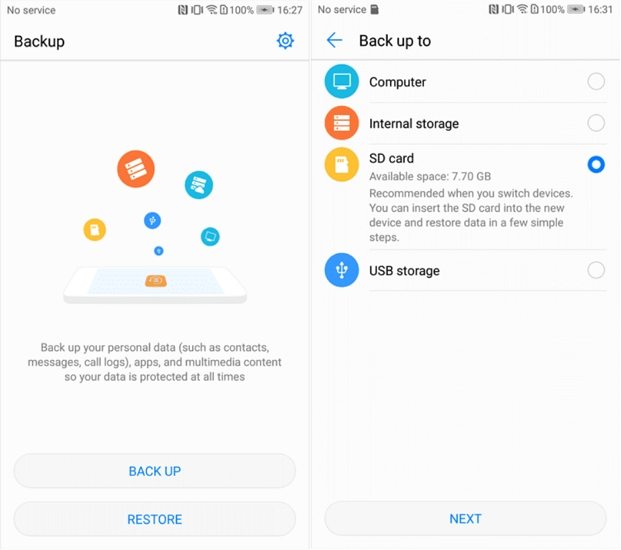
حدد أنواع الملفات المراد نسخها احتياطيًا وانقر فوق التالي. سيقوم التطبيق بعمل نسخة احتياطية من الملفات التي اخترتها.
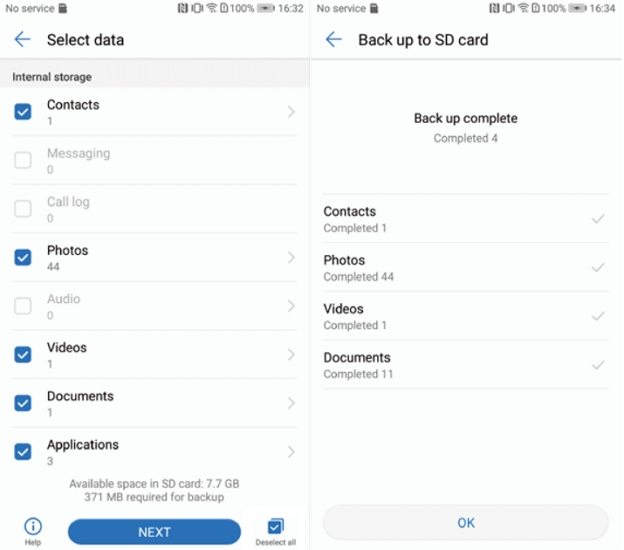
هذا هو المكان الذي يتم فيه النسخ الاحتياطي من Huawei وكيفية عمل نسخة احتياطية من هاتف Huawei باستخدام تطبيق Huawei backup.
2. سحابة هواوي للجوال
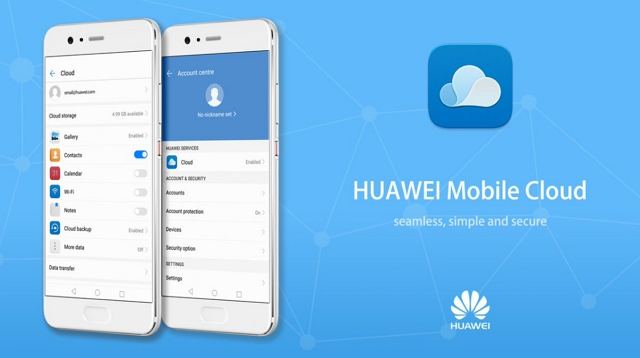
Huawei Mobile Cloud هي خدمة التخزين السحابي من Huawei والتي يمكنك استخدامها لنسخ البيانات احتياطيًا من هاتف Huawei الخاص بك. ما عليك سوى إضافة حساب Huawei الخاص بك إلى جهازك ويمكنك البدء في استخدام هذه الخدمة.
ما الذي يمكنك فعله باستخدام Huawei Mobile Cloud؟
يمكنك نسخ العناصر التالية احتياطيًا باستخدام هذه الخدمة
-
ملفات الوسائط
يمكنك نسخ الصور ومقاطع الفيديو والملفات الصوتية احتياطيًا إلى السحابة باستخدام هذا التطبيق.
-
الملفات الشخصية
يمكن أيضًا نسخ ملفاتك الشخصية ، مثل الملاحظات وجهات الاتصال الخاصة بك ، احتياطيًا على السحابة باستخدام هذه الخدمة.
-
إعدادات
يمكنك تصدير إعدادات هاتفك المخصصة إلى نسخة احتياطية على السحاب.
كيفية عمل نسخة احتياطية من Huawei باستخدام HUAWEI Mobile Cloud
لست بحاجة إلى تطبيق لاستخدام هذه الميزة لأن الميزة مضمنة في هاتفك. يوضح ما يلي كيفية الوصول إلى هذه الميزة.
- افتح تطبيق "الإعدادات" على هاتفك وانقر على اسم حسابك.
- أضف حسابك إذا لم يكن لديك بالفعل ، ثم انقر فوق خيار السحابة.
-
انقر على النسخ الاحتياطي على السحابة لبدء إنشاء نسخة احتياطية على السحابة لهاتفك.
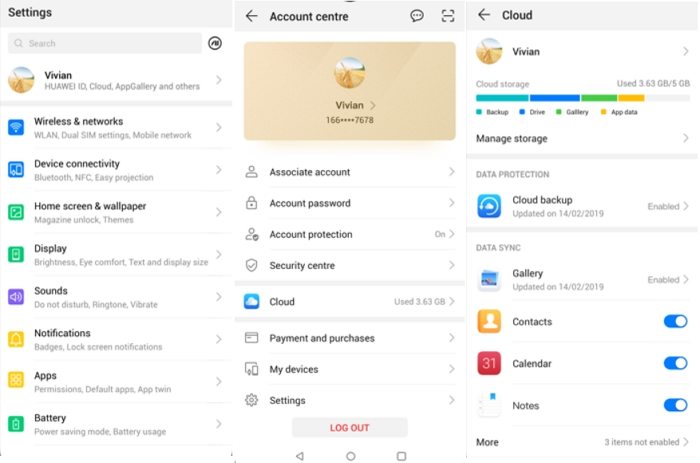
لاحظ أنه عند تمكين حساب HUAWEI Mobile Cloud الخاص بك ، يمكنك الحصول على مساحة تخزين سحابية تبلغ 5 جيجابايت مجانًا. يمكنك الاختيار من بين خيارات الترقية لزيادة مساحة التخزين السحابية.
3. تطبيق HiSuite
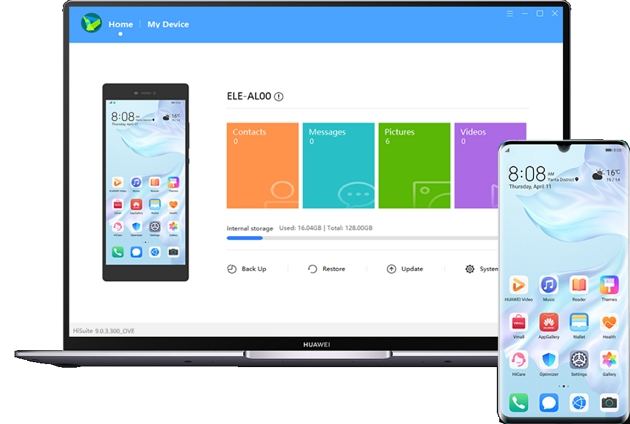
تم تطوير HiSuite أيضًا بواسطة Huawei وتتيح لك هذه الأداة نسخ البيانات احتياطيًا من هاتفك الذكي على جهاز الكمبيوتر الخاص بك. إنه يعمل على كل من أجهزة الكمبيوتر التي تعمل بنظام Windows و Mac ويمكنك استخدامه لعمل نسخ احتياطية كاملة لجهازك بسرعة.
ما الذي يمكن أن يقدمه لك HiSuite؟
يتيح لك هذا التطبيق تنفيذ العديد من الإجراءات على هاتفك. لمزيد من التفاصيل ، يمكنك قراءة ما هو Huawei HiSuite تستخدم من أجل .
-
إدارة بياناتك
باستخدام هذا التطبيق ، يمكنك إدارة أنواع مختلفة من الملفات على هاتفك الذكي مباشرة من جهاز الكمبيوتر الخاص بك. يتكامل التطبيق مع جهازك ويسمح لك بالعمل عليه من جهازك.
-
نسخ احتياطي للبيانات
يمكنك عمل نسخ احتياطية كاملة للهاتف واستعادتها على جهاز Huawei باستخدام هذا التطبيق.
-
تحديثات النظام
يمكنك استخدام HiSuite لترقية إصدار النظام الحالي على جهاز Huawei الخاص بك.
كيفية عمل نسخة احتياطية من Huawei باستخدام تطبيق HiSuite
يعد استخدام برنامج النسخ الاحتياطي من Huawei أمرًا سهلاً إلى حد ما ويجب أن يوجهك ما يلي عبر خطوات إنشاء نسخة احتياطية باستخدام هذا التطبيق على جهاز الكمبيوتر.
- قم بتوصيل هاتفك بجهاز الكمبيوتر الخاص بك وانقر فوق "السماح" في جميع المطالبات.
-
قم بتشغيل HiSuite على جهاز الكمبيوتر الخاص بك وانقر فوق نسخ احتياطي.
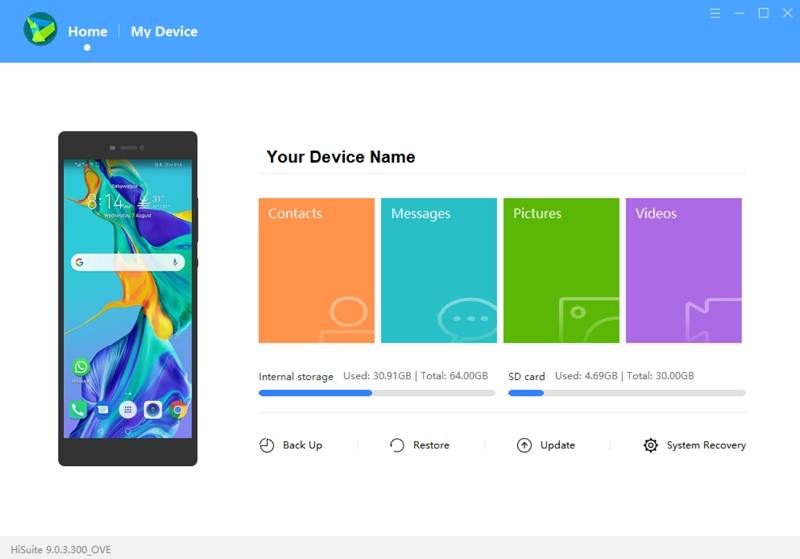
- حدد أنواع الملفات للنسخ الاحتياطي واضغط على Back Up.
- انقر فوق "تم" عند إجراء النسخ الاحتياطي.
4. صور جوجل
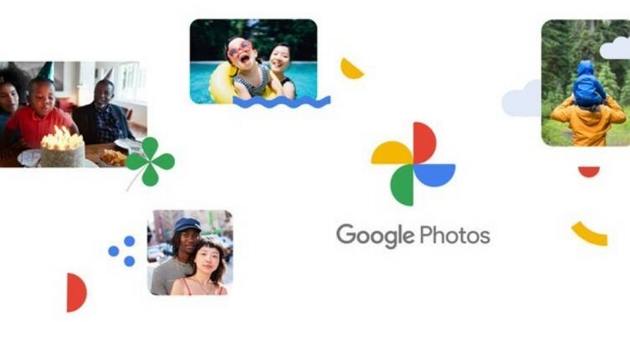
صور Google هي خدمة تخزين الصور والفيديو الخاصة بـ Google والتي تتيح لك تحميل والاحتفاظ بعدد غير محدود من العناصر على السحابة. ما عليك سوى تثبيت هذا التطبيق على هاتفك ، ويمكنك بعد ذلك تحميل أي عدد تريده من الصور ومقاطع الفيديو على الويب.
ما الذي يمكن أن تقدمه صور Google لك؟
يمكنك الاستفادة من الميزات التالية مع هذا التطبيق على هاتفك.
-
صور غير محدودة
يمكنك تحميل وتخزين جميع صورك على السحابة دون أي قيود على حجم الملف.
-
مقاطع فيديو غير محدودة
يمكنك تخزين أي عدد تريده من مقاطع الفيديو الخاصة بك مع هذه الخدمة.
-
أنظمة أساسية متعددة
يمكن الوصول إلى العناصر التي قمت بنسخها احتياطيًا من هاتف Huawei على أجهزة الكمبيوتر والأجهزة الذكية الأخرى.
كيفية عمل نسخة احتياطية من صور ومقاطع فيديو Huawei باستخدام صور Google
إذا لم تستخدم هذا التطبيق من قبل ، فسيساعدك ما يلي في البدء باستخدامه.
- شغّل تطبيق صور Google على هاتفك.
- اضغط على أيقونة الملف الشخصي واختر إعدادات الصور.
- انقر على نسخ احتياطي & amp؛ مزامنة.
-
قم بتشغيل النسخ الاحتياطي & amp؛ خيار المزامنة.

هذه هي كيفية الاحتفاظ بنسخة احتياطية من الصور على صور Google. اقرأ المزيد حول Google Photos Backup and مزامنة .
5. النسخ الاحتياطي التيتانيوم
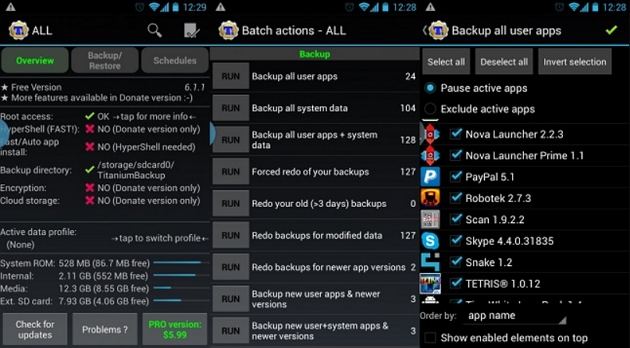
إذا كان لديك هاتف Huawei بصلاحيات الروت ، فيمكنك استخدام Titanium Backup لنسخ العديد من أنواع الملفات احتياطيًا على جهازك. يتيح لك هذا التطبيق إجراء نسخ احتياطي حتى للملفات الأساسية لهاتفك ، مما يضمن حصولك على نسخة احتياطية كاملة من جهازك. بالإضافة إلى النسخ الاحتياطية ، يقدم التطبيق العديد من الميزات الأخرى التي يمكنك استخدامها لتحقيق أقصى استفادة من هاتف Android.
ما الذي يمكن أن يقدمه لك تطبيق Titanium Backup؟
في حين أن هناك العديد من الأشياء التي يمكنك القيام بها باستخدام هذا التطبيق ، فيما يلي بعض الأشياء الرئيسية.
-
نسخ كل شيء احتياطيًا
يتيح لك هذا التطبيق إجراء نسخ احتياطي تقريبًا لكل شيء قمت بحفظه على جهازك.
-
نُسخ احتياطية متعددة للتطبيقات
يمكنك إنشاء عدة نسخ احتياطية لنفس التطبيق على هاتفك والاحتفاظ بها.
-
تشفير النسخ الاحتياطية
يمكنك تشفير النسخ الاحتياطية الخاصة بك حتى تكون في مأمن من أعين المتطفلين.
-
مزامنة مع Cloud Services
يمكن لهذا التطبيق مزامنة بياناتك مع موفري التخزين السحابي مثل Google و Dropbox.
كيفية عمل نسخة احتياطية من هاتف Huawei باستخدام Titanium Backup
ما لم تكن تريد إجراء نسخ احتياطي لشيء محدد ، فمن السهل جدًا عمل نسخة احتياطية كاملة لجهازك باستخدام هذا التطبيق. هنا نوضح كيف تفعل ذلك.
-
افتح Titanium Backup على هاتفك وانقر على نسخ احتياطي / استعادة في الأعلى.
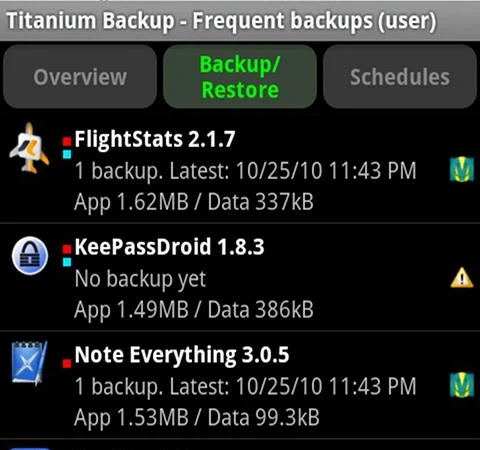
- حدد ما تريد نسخه احتياطيًا وانقر فوق تشغيل.
- اتبع التعليمات التي تظهر على الشاشة لعمل نسخة احتياطية.
نصيحة إضافية. كيفية استعادة الصور المفقودة من هاتف Huawei بدون نسخ احتياطي؟
قد يبدو استرداد البيانات بدون نسخة احتياطية أمرًا مستحيلًا ، ولكن إذا كانت لديك الأدوات المناسبة معك ، فيمكنك بالفعل استرداد ملفاتك حتى لو لم يكن هناك ما يمكن الرجوع إليه. Tenorshare UltData لنظام Android هي أداة تساعدك على استعادة الملفات الموجودة على هواتف Huawei الخاصة بك حتى لو لم تقم بعمل نسخة احتياطية من قبل. تعمل هذه الأداة عن طريق فحص جهازك ثم البحث عن الملفات التي يمكنه استعادتها لك.
إذا كنت تريد تجربة هذا التطبيق ، فإن ما يلي يوضح كيفية استرداد الصور من Huawei بدون جذر ونسخ احتياطي. يمكن أن يساعدك أيضًا في استعادة رسائل WhatsApp من هاتف Huawei بدون نسخ احتياطي.
قم بتشغيل الأداة وانقر فوق استعادة البيانات المفقودة.
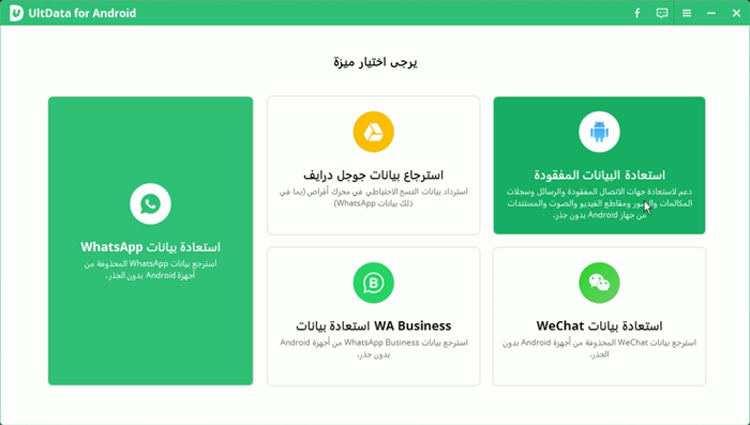
قم بتوصيل هاتف Huawei بجهاز الكمبيوتر الخاص بك باستخدام كابل. إذا لم تكن قد قمت بذلك بالفعل ، فقم بتمكين خيار تصحيح أخطاء USB على هاتفك.
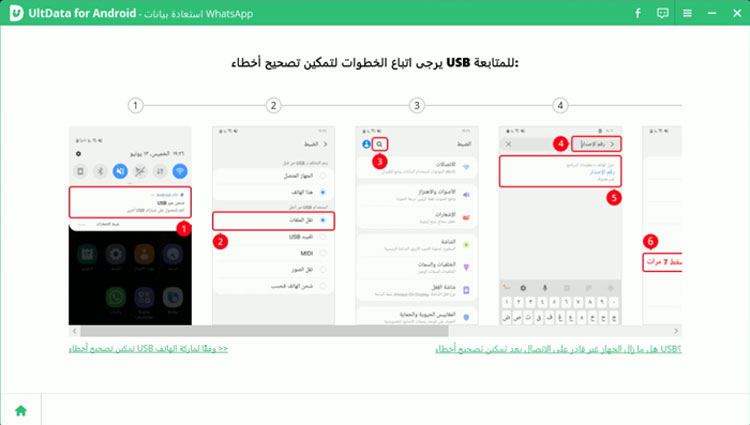
حدد أنواع الملفات المراد نسخها احتياطيًا وانقر فوق ابدأ.
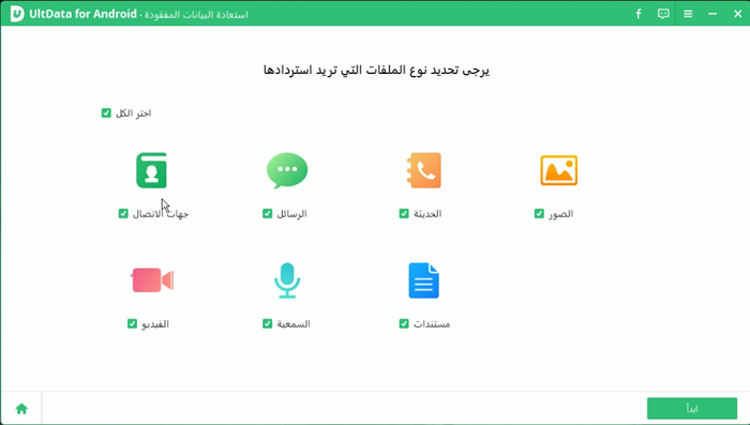
حدد الملفات الفعلية التي تريد استعادتها وانقر فوق استرداد.
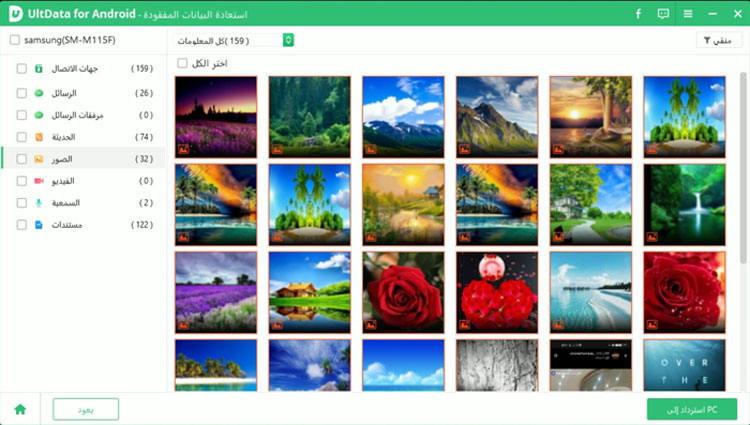
هذه هي الطريقة التي تستعيد بها ملفاتك المفقودة على هاتف Huawei دون الحاجة إلى نسخ احتياطي.
ملخص
يوجد كل من Huawei backup APK بالإضافة إلى طرق أخرى لنسخ البيانات احتياطيًا على هاتف Huawei الخاص بك. يمكنك استخدام أي من هذه الطرق لإنشاء نسخ آمنة من بياناتك الشخصية. نأمل أن يكون هذا الدليل مفيدًا لك في عمل نسخ احتياطية لهواتفك. في حالة فقد بيانات الاستيراد على هاتفك بدون نسخة احتياطية ، Tenorshare UltData for Android هو خيارك الأفضل لاستعادة رسائل وصور WhatsApp بدون نسخ احتياطي.





بقلم خالد محمد
2025-12-31 / مشاكل لجخاز Android